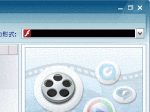ニコニコ動画用に簡単・高画質な動画作成
2010年09月09日 19時07分  月齢:1.1[二日月] 潮汐:大潮
月齢:1.1[二日月] 潮汐:大潮
(最終更新日:2019年09月04日)
15年前に投稿 | ウェブ・IT関係 | コメントはありません
2分ぐらいで読めます。
この記事は情報が古い場合があります。
今まで閲覧者に徹していた「ニコニコ動画」。なんかこう、見ているうちに投稿したくてウズウズしてきたので、立て続けに2本ほど作ってアップロードしました。
簡単に投稿しようと思えば、規程サイズ以内・規程フォーマットの動画ファイルを動画を用意すればいいのですが、そうすると再エンコードされて著しく画質が落ちるとのこと。それではあまりにも悲しいので、綺麗な画像で投稿したいっ!
というわけで、いろいろ調べつつ、最適動画を簡単に作る方法を模索しましたー。
詳しいことは、高画質にニコニコ動画へ投稿する方法(初級編)やさらに高品質(高画質)にニコニコ動画へ投稿する方法(上級編)を見てください。そのほうが早いです。それを踏まえて、個人に述べます。
- ファイル形式はFLVかMP4しか考えられません。そうすれば条件さえ合っていれば再エンコードがかからないです。(綺麗なままということ。)
- 解像度は512×384(4:3)または512×288(16:9)ということで。
- 容量は最大40MBまで。
- ビットレートは動画と音声合わせて600kbps。動画512kbps、音声64kbps・44100Hzでいきます。
- フレームレートは25fpsにしましょう。これで10分くらいいけるらしい。
さて、動画を作ります。
Windows Movie Makerでいいのですが、最近Ulead VideoStudioをよく使っているので、それを使いました。動画や音楽や画像やエフェクトをこねこねして、動画を作ります。どうせこの後エンコードするので、どんな形式でもいいやと思い、NTSC DVでaviファイルを出力しました。
さてエンコードですが、いつも使っているAny Video Converter フリー版を使います。
起動するとこんな画面です。
右上のリストからファイル形式を選択します。FLVかMP4ですネ。2回ともFLVで作りました。
このように設定します。FLVを選んだ場合、動画サイズに512×384がないのですが、手で入力すれば入ります。「×」のかわりに半角小文字の「x」を使い、入力します。
あとは変換を実行すれば、ハイ、出来上がり。
古い記事・新しい記事
- 古い記事 [2010年04月26日]
- ← 拡張子「.mts」のファイルをmpeg2に変換してみた。
- 新しい記事 [2010年09月27日]
- → 「バルス!!」の実装。